Cara cepat dan terbaru menghapus file tak penting di Google Drive, jangan sampai penuh baru bersihin
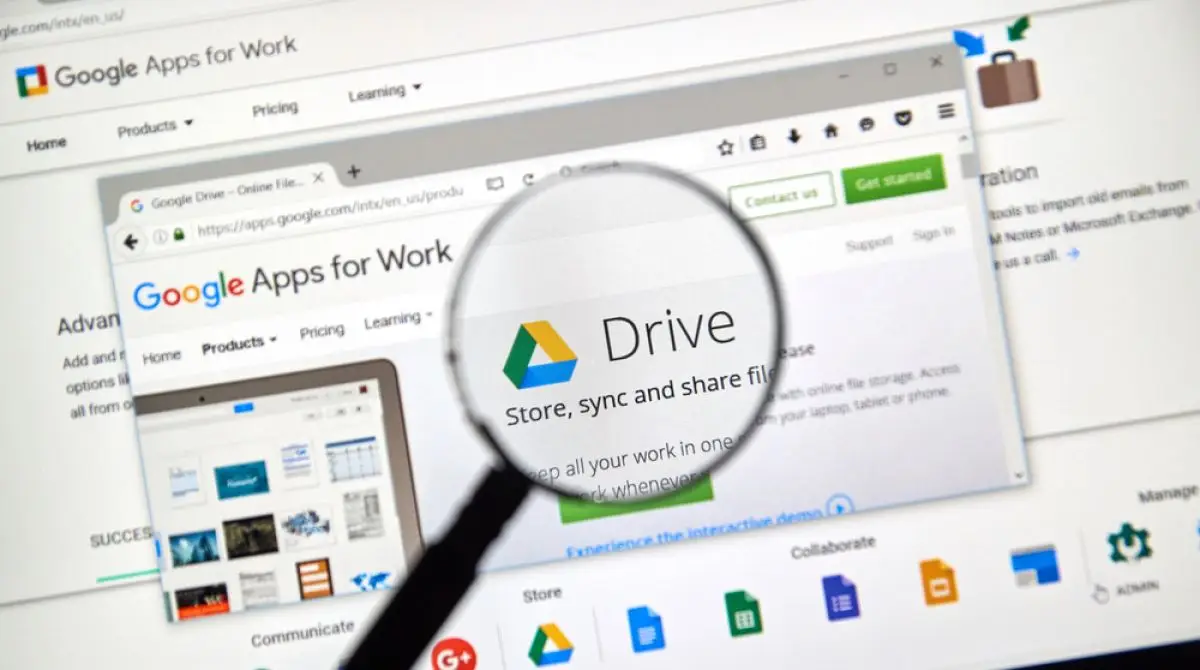
foto: Shutterstock.com
Techno.id - Notifikasi “Google Drive kamu hampir penuh” bisa datang lebih menyebalkan daripada email spam. Lagi enak-enaknya kerja, tahu-tahu gagal unggah file karena kuota penyimpanan udah mentok. Sialnya, nggak tahu juga file mana yang bikin sesak napas.
Drive memang seperti lemari yang kelihatan rapi dari luar, tapi kalau dibuka... isinya dokumen acak, backup aplikasi lawas, file tugas kuliah 2016, dan entah apa lagi. Nyari satu per satu jelas buang waktu. Kadang file 5MB pun terasa seperti beban kalau dikalikan seratus.
Anehnya, saat iseng cek folder “Shared with me”, terlihat dokumen PDF tak dikenal, spreadsheet bekas kerjaan lama, hingga rekaman Zoom dari rapat yang sudah dilupakan. Dan semuanya masih nongkrong manis di penyimpanan. Bayangin berapa GB yang terbuang percuma.
Untungnya, ada beberapa cara cepat untuk bersih-bersih Google Drive tanpa harus ngoprek satu per satu. Beberapa bahkan bisa langsung tunjuk file gede dan tak penting buat langsung dieliminasi. Ini dia caranya.
Yuk telusuri caranya bersama Techno.id, Rabu (25/6).
1. Gunakan Storage Manager di Google Drive
Langsung saja buka halaman https://drive.google.com/drive/quota. Di situ, semua file akan ditampilkan berdasarkan ukuran, dari yang paling besar ke paling kecil. Praktis buat langsung hapus file jumbo yang sering tersembunyi.
2. Cek Folder "Shared with Me" dan Bersihkan
Meskipun tidak dihitung ke kuota penyimpanan pribadi, file yang disalin atau diedit kadang tetap nyangkut di Drive. Pilih file yang sudah tak relevan lalu klik “Remove” agar tampilan Drive lebih bersih dan fokus.
3. Hapus File di Trash Secara Permanen
Menghapus saja tidak cukup. File yang masuk Trash masih memakan tempat hingga 30 hari ke depan. Buka bagian Trash, klik "Empty trash", dan Drive pun langsung bernapas lega.
4. Sortir Berdasarkan Tipe File: Video, PDF, dan Gambar
File video dan PDF biasanya punya ukuran besar. Ketik type:video atau type:pdf di kolom pencarian Drive untuk langsung melihat file jenis itu. Pilah mana yang sudah tidak penting lalu hapus massal.
5. Gunakan Aplikasi Pihak Ketiga seperti Clean Drive
Aplikasi seperti Clean Drive bisa bantu scan dan rekomendasikan file mana yang layak dihapus. Cocok buat yang malas buka satu per satu tapi pengen hasil cepat dan efisien.
6. Periksa Folder Google Photos dan Gmail
Google Drive, Gmail, dan Photos sekarang berbagi ruang penyimpanan. Jadi hapus juga attachment besar di Gmail atau foto/video tak penting di Google Photos. Jangan heran kalau langsung dapat tambahan beberapa GB setelah bersih-bersih di sini.
Kenapa Perlu Rutin Bersih-Bersih Google Drive?
Google cuma ngasih 15GB gratis untuk Drive, Gmail, dan Photos digabung. Artinya, tanpa kontrol, semua bisa penuh hanya karena tumpukan file yang lupa dihapus. Apalagi backup dari WhatsApp, file tugas lama, atau rekaman video sering diam-diam menyedot ruang besar.
Drive yang bersih juga lebih nyaman dipakai. Navigasi lebih cepat, pencarian lebih mudah, dan yang paling penting: tidak perlu upgrade storage cuma karena malas beres-beres. Hemat ruang, hemat biaya, hemat waktu.
FAQ
1. Apakah file di Trash langsung hilang setelah dihapus?
Tidak. File di Trash bertahan selama 30 hari sebelum terhapus otomatis. Tapi bisa langsung dikosongkan secara manual.
2. Apakah file yang dihapus bisa dipulihkan?
Bisa, selama masih ada di Trash dan belum lebih dari 30 hari. Setelah itu, file akan hilang permanen.
3. Apakah file di “Shared with Me” memakan kuota?
Tidak, kecuali file tersebut disalin atau disimpan ulang ke Drive pribadi.
4. Apa risiko memakai aplikasi pihak ketiga untuk bersih-bersih Drive?
Selalu periksa izin akses. Gunakan aplikasi yang terpercaya dan punya rating baik, agar data tetap aman.
5. Apakah menghapus file di Gmail dan Photos berpengaruh ke kuota Drive?
Iya. Karena Gmail, Google Drive, dan Google Photos memakai ruang penyimpanan yang sama.
Bersih-bersih Google Drive itu seperti beresin gudang digital. Begitu dilakukan, langsung terasa lega dan ringan. Apalagi kalau storage bisa balik ke longgar tanpa perlu keluar uang sepeser pun.
RECOMMENDED ARTICLE
- 5 Prompt ChatGPT untuk cek CVmu apakah bisa lolos sistem ATS, cari kerja jadi makin gampang
- Cara pakai Google Maps tanpa internet, tetap bisa jalan walau koneksi hilang tak berjejak
- Cara terbaru memindahkan foto dari Google Foto ke galeri dengan mudah, tak butuh waktu lama
- Cara jadwalkan kirim e-mail otomatis di Gmail, gampang dan tinggal leha-leha usai kerjaan selesai
- Cara simpan semua tab Chrome sekaligus sebelum shutdown, biar nggak ribet saat mau browsing lagi
HOW TO
-

Cara maen bareng game Roblox bareng anak, ternyata seru juga loh
-

Cara praktis cari foto dan dokumen di Chat WhatsApp, nggak perlu pusing lagi lupa di mana
-

Cara kirim pesan suara WhatsApp lebih praktis dengan geser ke atas, tak perlu tahan tombol lagi
-

Cara kirim foto di WhatsApp resolusi full tanpa dikompresi dan anti pecah, ternyata gampang!
-

7 Alasan harus mengisi daya baterai gadget hingga 100%, kenapa hal ini tidak boleh jadi kebiasaan?
TECHPEDIA
-

Detik-detik gelombang radio lawan sensor Jepang dan siarkan proklamasi kemerdekaan RI ke penjuru dunia
-

8 Penyebab charger ponsel mudah panas, jangan pakai adaptor abal-abal yang berbahaya!
-

Cara kerja peringatan dini tsunami Jepang, bisa deteksi bencana 10-20 detik sebelum datang
-

5 Tanggal Steam Sale paling populer yang termurah, game harga ratusan ribu bisa dapat diskon 90%
-

Intip canggihnya Galaxy S25 Edge, bodinya bakal cuma setebal biji beras?
LATEST ARTICLE
HOW TO Selengkapnya >
-
![Cara maen bareng game Roblox bareng anak, ternyata seru juga loh]()
Cara maen bareng game Roblox bareng anak, ternyata seru juga loh
-
![Cara praktis cari foto dan dokumen di Chat WhatsApp, nggak perlu pusing lagi lupa di mana]()
Cara praktis cari foto dan dokumen di Chat WhatsApp, nggak perlu pusing lagi lupa di mana
-
![Cara kirim pesan suara WhatsApp lebih praktis dengan geser ke atas, tak perlu tahan tombol lagi]()
Cara kirim pesan suara WhatsApp lebih praktis dengan geser ke atas, tak perlu tahan tombol lagi
-
![Cara kirim foto di WhatsApp resolusi full tanpa dikompresi dan anti pecah, ternyata gampang!]()
Cara kirim foto di WhatsApp resolusi full tanpa dikompresi dan anti pecah, ternyata gampang!


















